- Opera og Firefox er ganske populære nettlesere, og i dagens guide skal vi sammenligne de to og se hvilken som er bedre.
- Opera har noen unike produktivitetsfunksjoner, samt integrasjon med forskjellige sosiale nettverk og direktemeldere.
- Firefox er fokusert på brukernes personvern, og siden det er en programvare med åpen kildekode, kan du være trygg på at dataene dine er trygge.
- Hvis du er interessert i bruk og sikkerhet av Opera og Firefox RAM, vil denne guiden fortelle deg alt du trenger å vite om disse emnene.

- Enkel migrering: Bruk Opera-assistenten til å overføre spennende data, for eksempel bokmerker, passord, etc.
- Optimaliser ressursbruk: RAM-minnet ditt brukes mer effektivt enn i andre nettlesere
- Forbedret privatliv: gratis og ubegrenset integrert VPN
- Ingen annonser: innebygd Ad Blocker gir raskere lasting av sider og beskytter mot datautvinning
- Spillvennlig: Opera GX er den første og beste nettleseren for spill
- Last ned Opera
De nettleser markedet domineres av flere nettlesere, men hvordan sammenligner de hverandre? I dagens guide sammenligner vi Opera og Firefox for å finne ut hvilken som er bedre.
Vi skal teste ytelsen på en low-end datamaskin, slik at selv brukerne som ikke bruker den nyeste maskinvaren, kan finne ut hvordan hver nettleser fungerer på PC-en.
I tillegg til ytelsen skal vi sammenligne de unike funksjonene som begge deler Firefox og Opera-tilbud, samt deres sikkerhets- og personvernfunksjoner, så la oss komme i gang.
Opera vs Firefox, hvilken er den bedre nettleseren?
En kort historietime og introduksjon
Opera: Surfe veteran fra 90-tallet
Opera-nettleseren dukket opp først i 1995, og i begynnelsen brukte den Presto-layoutmotoren, men selskapet byttet til Chromium i 2013, og helt siden Opera har kjørt på Chromium.
Opera er nå tilgjengelig på alle stasjonære og mobile plattformer, og det får stadig nye funksjoner og brukere.
Firefox: Åpent kildekraftverk
Den første versjonen av Firefox ble utgitt i 2002, og i de første dagene kjørte nettleseren på Gecko-motoren, men i 2017 byttet Mozilla til en ny og forbedret Quantum-motor.
Firefox er programvare med åpen kildekode, og som forventet, vær oppmerksom på at den er tilgjengelig for alle stasjonære og mobile plattformer.
Nå som vi er kjent med konkurrentene våre, la oss se hvordan de sammenlignes.
Visuelt grensesnitt
Opera: Slank og Chromium-basert
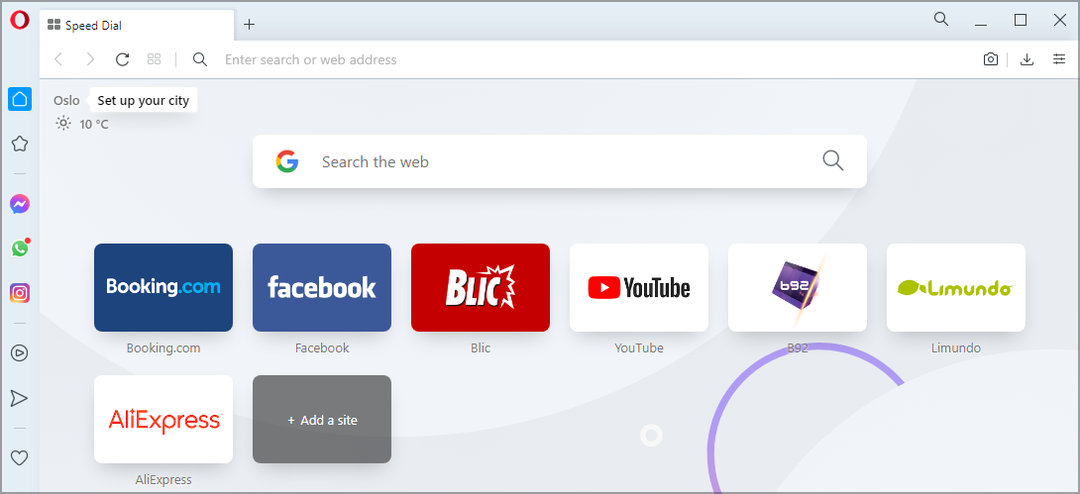
Opera leveres med et enkelt visuelt grensesnitt som ligner Chrome. Dette er ingen overraskelse siden nettleseren er basert på Chromium, og hvis du noen gang har brukt Chrome, vil du arkivere som hjemme hos Opera.
Hovedforskjellen mellom Opera og Chrome er sidefeltet, og du kan bruke sidefeltet for raskt å få tilgang til visse funksjoner eller for å bytte mellom arbeidsområder.
Noen brukere liker kanskje ikke denne funksjonen, og hvis du vil spare plass, kan du slå av sidefeltet fra innstillingene.
Når det gjelder tilpasningen, har nettleseren en enkel installasjonsrute som du kan bruke til å bytte til et lyst eller mørkt tema. Du kan tilpasse nettleseren med flere tilgjengelige bakgrunnsbilder, men du kan også laste ned flere bakgrunnsbilder eller legge til dine egne.
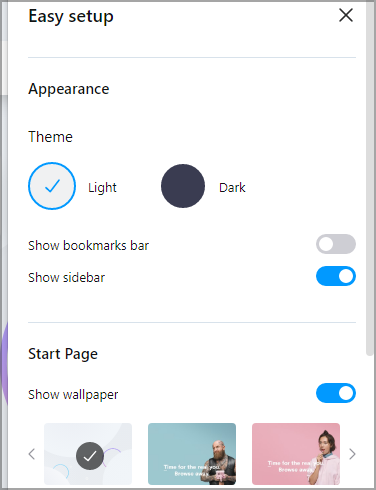
Enkel oppsett-rute lar deg tilpasse hjemmesiden din, og du kan endre størrelsen på titlene, vise hurtigvalgforslag eller aktivere nyhetsfeed på startsiden.
Firefox: Omfattende grensesnitttilpasning
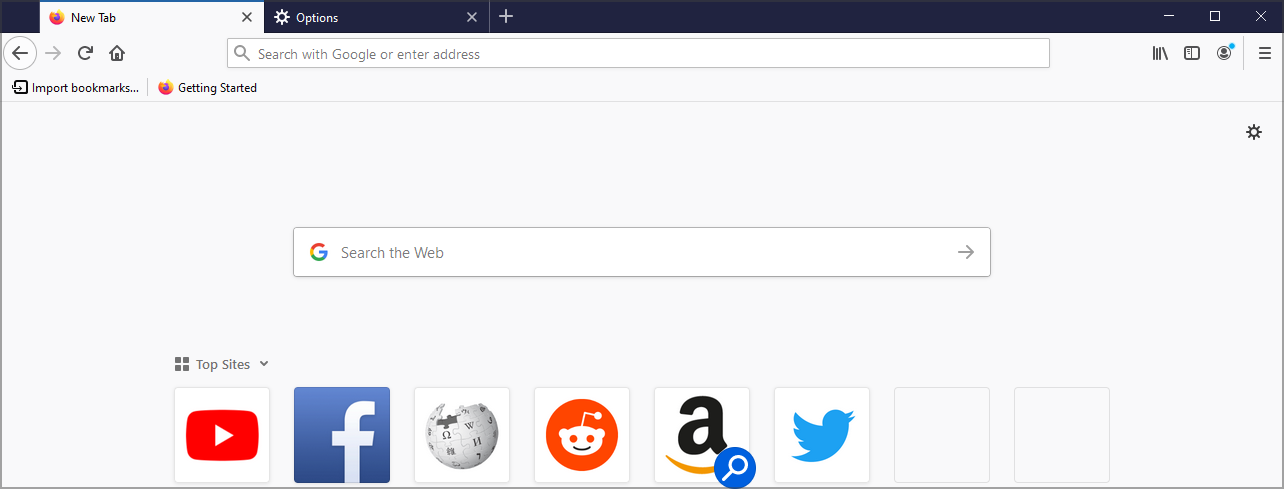
Firefox har også et rent grensesnitt, men vi må innrømme at Operas grensesnitt ser mer strømlinjeformet ut etter vår mening. Hjemmesiden har en nettsøkelinje, en liste over de mest besøkte nettstedene dine samt surfing høydepunkter.
Høydepunkt-delen inkluderer besøkte sider, bokmerker, nylige nedlastinger og lagrede sider, slik at du enkelt kan få tilgang til dem med et enkelt klikk.
Top Sites-delen kan tilpasses, og du kan enkelt legge til et hvilket som helst nettsted på det, minimere hele seksjonen eller skjule delen helt hvis du vil.
Når det gjelder høydepunktene, kan du velge hvilken type innhold som skal vises der, og du kan skjule hele delen hvis du ikke vil bruke den.
Du kan til og med administrere hvor mange rader som både Top Sites og Highlights-delen vil ha, noe som er velkommen.
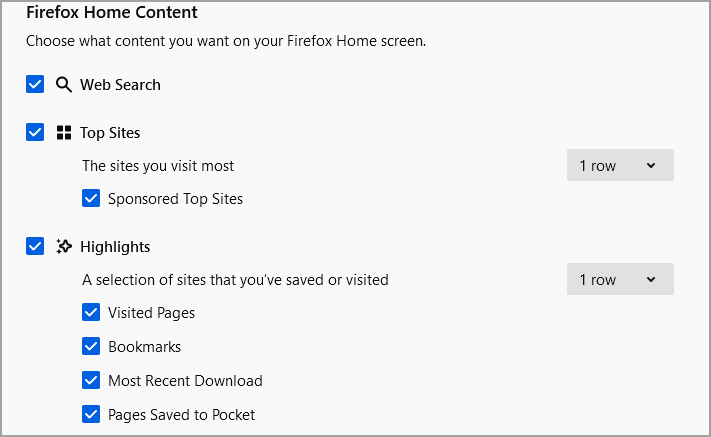
Når det gjelder tilpasningen, må vi erkjenne at Firefox tilbyr omfattende tilpasninger, og du kan tilpasse verktøylinjen slik du vil.
Du kan fjerne elementer fra verktøylinjen, omorganisere dem eller bare legge til de viktigste ikonene. Du kan også gjøre ikoner mindre og velge mellom ett av fire tilgjengelige temaer.
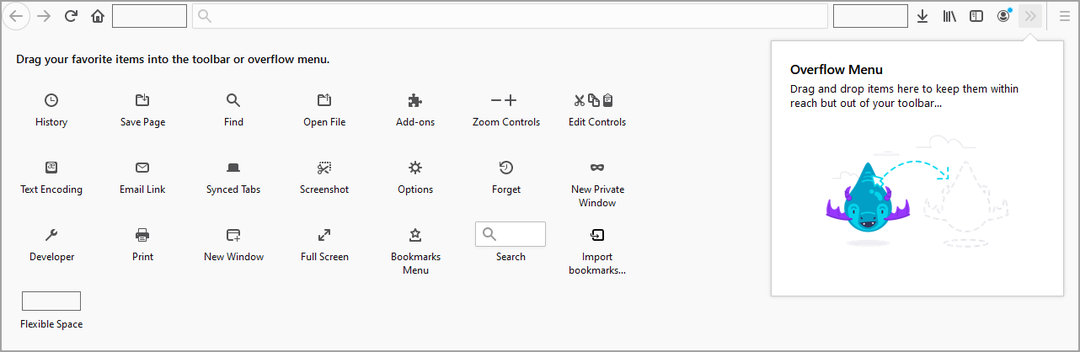
Nettleserfunksjoner
Opera: direktemeldinger, integrering av sosiale nettverk og mer
Når det gjelder funksjoner, fungerer Opera som alle andre nettlesere, men den kommer med en unik andel funksjoner som noen brukere kan sette pris på.
En av de mest nyttige funksjonene du finner i Opera er arbeidsområdefunksjonen. Med denne funksjonen kan du enkelt organisere alle åpne faner, noe som er perfekt for multitasking.
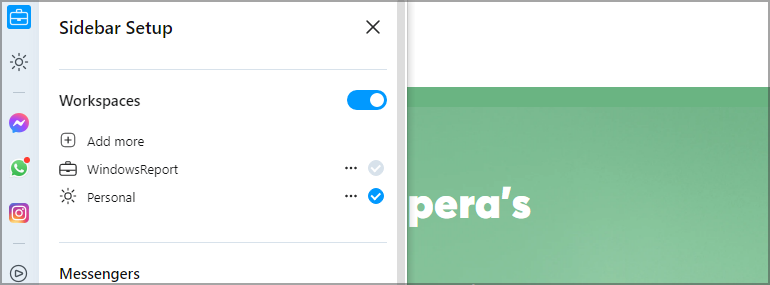
Vil du skille arbeidsfaner og personlige faner? Bare flytt dem til det arbeidsområdet, og det er det. Når det gjelder bytte av arbeidsområde, kan du bytte til ønsket arbeidsområde med et enkelt klikk på sidefeltet.
Hvis du foretrekker det, kan du tildele tastatursnarveier og bruk dem til å bytte til ønsket arbeidsområde umiddelbart.
Du kan ha flere arbeidsområder, og hvert arbeidsområde kan ha et unikt navn og ikon, slik at du enkelt kan skille mellom arbeidsområder.
En annen flott funksjon som hjelper deg med å administrere fanene dine, er funksjonen Søk i faner. Ved å bruke itit kan du enkelt søke etter en hvilken som helst åpen fane og finne den i løpet av øyeblikk.
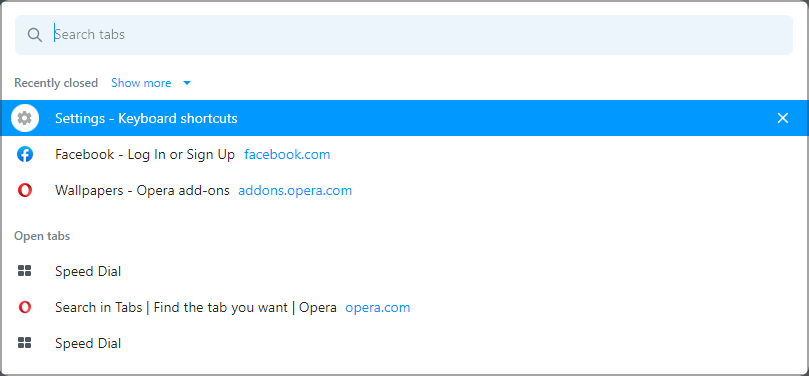
Bruk søkeikonet eller hurtigtasten for å åpne søkevinduet og skriv inn navnet på fanen, så vises den umiddelbart på listen.
Søket kan også gjenkjenne nettstedsinnhold, slik at du kan søke etter hvilken som helst streng, og den vil finne deg alle de åpne fanene som har den spesifikke strengen i innholdet.
Disse to funksjonene er utrolig nyttige, spesielt hvis du multitasker og har dusinvis av faner åpne, og vi ønsker at flere nettlesere vil inkludere disse funksjonene.
Opera lar deg også enkelt dele filer og lenker med mobilenheten din takket være Flow-funksjonen. Bare installer Opera på telefonen, par den med din PC og det er det.
Du kan dele lenker, tekst og filer fra nettleseren ved å klikke på Flyt-ikonet i verktøylinjen. Funksjonen minner oss om instant messenger, så det føles som om du sender tekster til deg selv.
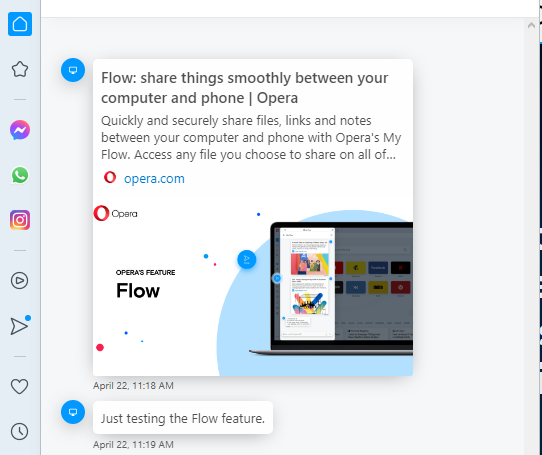
Samlet sett er det en rask og enkel måte å sende data og lenker til mobil enhet fra PC-en din og omvendt.
Hvis du vil holde kontakten med vennene dine, er vi glade for å kunne informere deg om at Opera støtter flere chat-tjenester, inkludert Facebook Messenger, Hva skjer, Telegram og VK.
Du kan åpne disse fra sidefeltet og chatte med vennene dine mens du surfer på nettet. Hvis du er mer en sosial medieperson, kan du finne innebygd støtte for Instagram og Twitter mer interessant.
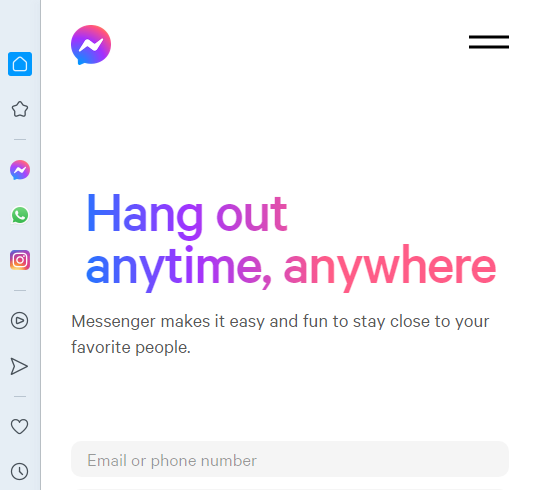
Takket være denne funksjonen kan du alltid holde et øye med feeden din og sørge for at du ikke går glipp av noe.
For alle musikkfans der ute, er vi glade for å kunne fortelle deg at Opera har en innebygd musikkspiller, slik at du kan spille musikk fra flere streamingtjenester.
De støttede tjenestene inkluderer Spotify, Apple Music og YouTube Music. Spilleren kan minimeres når som helst, og du kan enkelt styre musikkavspilling fra sidefeltet.
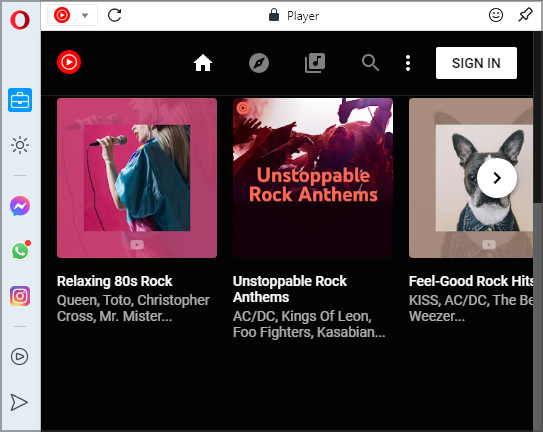
Opera har også en dedikert nyhetsleser, men den er ikke aktivert som standard, så du må aktivere den manuelt.
Når du har aktivert denne funksjonen, kan du velge fra kildelisten, eller du kan legge til RSS-feeder og holde oversikt over de siste nyhetene fra kildene du foretrekker.
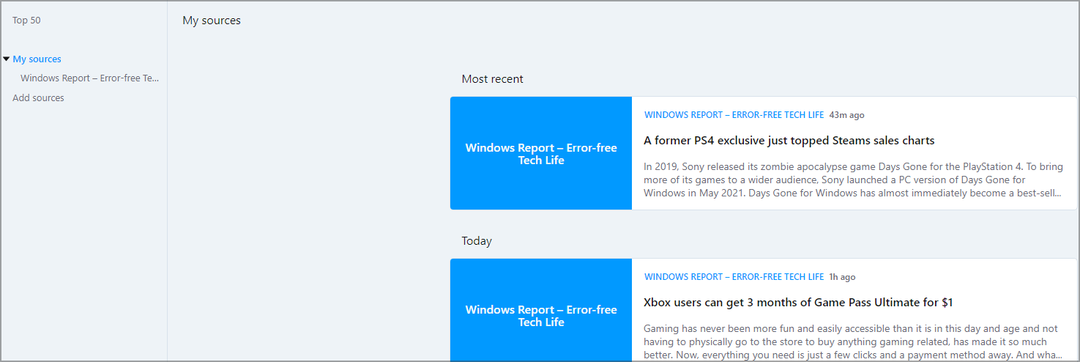
En siste funksjon som vi trenger å nevne er Snapshot-verktøyet som du kan bruke til å ta skjermbilder av websider du besøker.
Etter å ha tatt et skjermbilde, kan du legge til pekere, tekst, uskarpe enkelte seksjoner eller legge til høydepunkter, slik at det kan være nyttig, siden du ikke trenger å stole på tredjepartsverktøy.
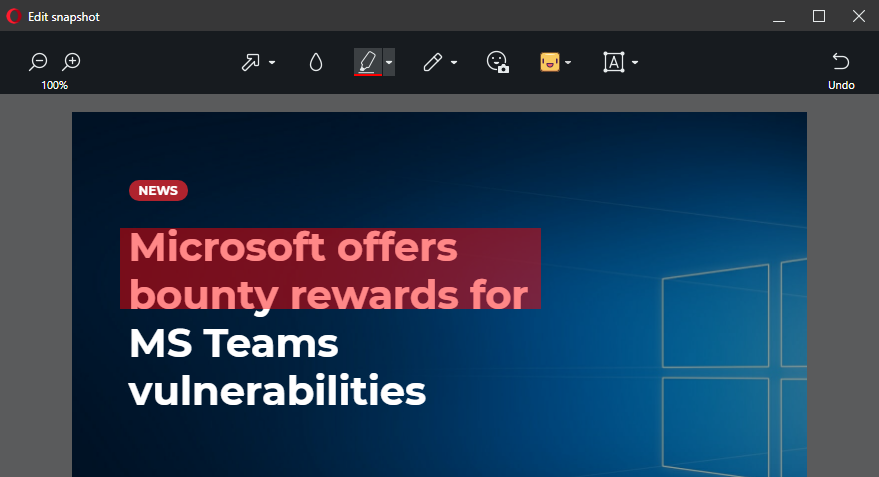
Opera har en overflod av funksjoner, og selv om visse funksjoner som Workspaces og Tab Search er ekstremt nyttige, kan andre virke litt gimmicky for noen.
Vi pleier å bruke bare de essensielle funksjonene og produktivitetsfunksjonene, men for mer uformelle brukere kan det være nyttig å legge til en musikkspiller, messenger og sosiale medier.
Og selv om du ikke planlegger å bruke disse funksjonene, kan du deaktivere dem slik at du aldri trenger å bruke eller se dem igjen.
Firefox: Bare det essensielle
Når det gjelder funksjoner, tilbyr Firefox færre funksjoner enn Opera, så du finner ingen prangende funksjoner, for eksempel musikkspillere eller integrering av sosiale medier.
I stedet bestemte Mozilla seg for å beholde den minimalistiske tilnærmingen, for det meste, og dermed prøve å forbedre nettleseropplevelsen.
Med Firefox finner du alle standardfunksjonene for surfing, så vi vil fokusere på de mer unike. For det første er det en synkroniseringsfunksjon som lagrer nettlesingsdataene dine i skyen og lar deg fortsette å surfe på hvilken som helst enhet.
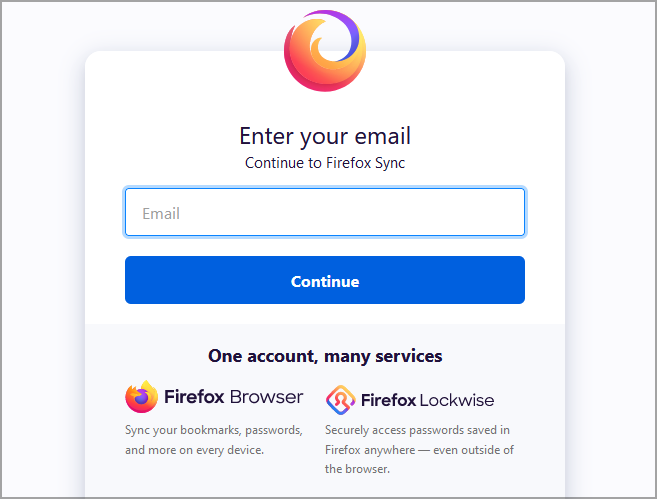
Med denne funksjonen kan du også sende faner til telefonen din, og selv om denne funksjonen er nyttig, fungerer den ikke like bra som Operas Flow-funksjon.
Med denne funksjonen klarer du ikke å sende filer eller tekster, i stedet er du bare begrenset til lenker. Delingsgrensesnitt er også ganske grunnleggende siden det er avhengig av hurtigmenyen, slik at du ikke kan se historikken til delte lenker.
Firefox leveres med Pocket-integrering, slik at du enkelt kan lagre ethvert nettsted og lese det senere på hvilken som helst enhet. Alt du trenger å gjøre er å klikke på Pocket-ikonet i adressefeltet og registrere deg for en Pocket-konto, og det er det.
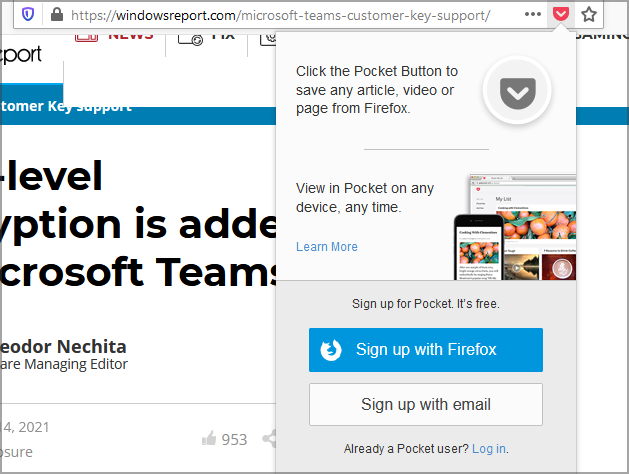
Lomme som en tjeneste er ganske anstendig, spesielt hvis du pleier å lese mye, så det er perfekt hvis du vil lage en samling artikler å lese.
Firefox Lockwise er en annen flott funksjon som fungerer som en passordbehandling for Firefox. Ved hjelp av denne funksjonen kan du se alle dine lagrede passord i Firefox.
Det er til og med en dedikert mobilapp tilgjengelig, slik at du kan ha hele Firefox passord tilgjengelig på telefonen din.
Denne funksjonen støtter import, slik at du enkelt kan importere alle lagrede passord fra andre nettlesere. Selvfølgelig kan du opprette påloggingene dine manuelt, men i de fleste tilfeller vil Lockwise be deg om å lagre påloggingsinformasjonen for deg når du registrerer deg på et hvilket som helst nettsted.
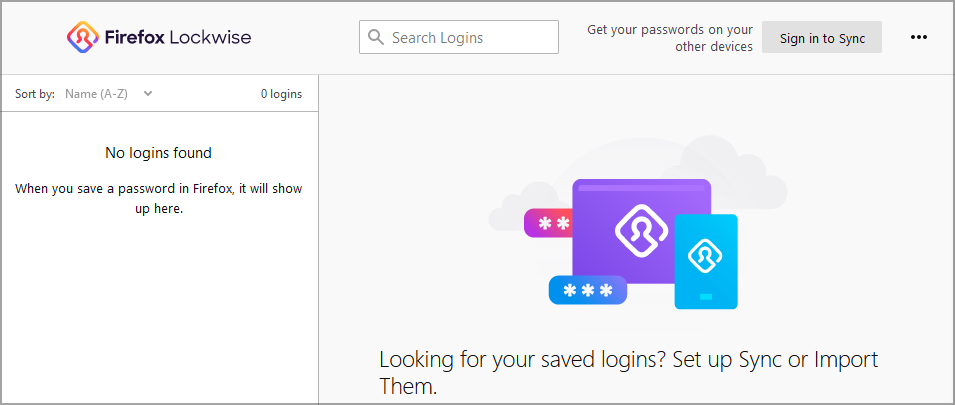
Kjør en systemskanning for å oppdage potensielle feil

Last ned Restoro
PC-reparasjonsverktøy

Klikk Start søk for å finne Windows-problemer.

Klikk Reparer alle for å løse problemer med patenterte teknologier.
Kjør en PC-skanning med Restoro reparasjonsverktøy for å finne feil som forårsaker sikkerhetsproblemer og treghet. Etter at skanningen er fullført, erstatter reparasjonsprosessen skadede filer med nye Windows-filer og komponenter.
Funksjonen vil også generere et unikt og sikkert passord for ethvert nettsted du registrerer deg for, og dermed sikre at passordet ditt er sterkt og unikt.
Selv om denne funksjonen er utrolig nyttig, har den et par problemer. Hvis du for eksempel klikker på det foreslåtte passordet, blir det automatisk lagret i Lockwise, men brukernavnet ditt eller e-post blir ikke lagret.
Dette kan være frustrerende siden du må oppdatere dataene manuelt. For å unngå dette kan du bruke piltastene til å velge det foreslåtte passordet. Etter å ha gjort det, bare skriv inn brukernavnet ditt, og passordet og brukernavnet skal huskes.
Dette er en liten feil, men det kan påvirke nettleseropplevelsen din, og vi håper at den vil bli forbedret i fremtidige versjoner.
Når passordet ditt er lagret, vil det bli foreslått for deg mens du prøver å logge på nettstedet. For et ekstra sikkerhetslag er det et alternativ å sette opp et hovedpassord, slik at andre ikke kan se eller bruke passordene dine uten et hovedpassord.
En annen funksjon som fortjener omtale er skjermdumpverktøyet i Firefox. Ved å bruke den kan du enkelt lage et skjermbilde av en bestemt seksjon, eller du kan ta et skjermbilde av en hel webside.
Verktøyet velger automatisk deler av en webside for å gjøre prosessen raskere, men du kan også velge regionen du vil fange manuelt i skjermbildet manuelt.
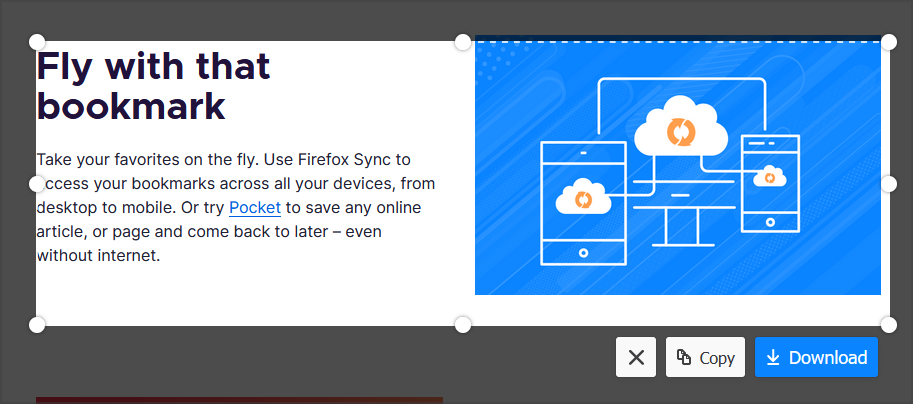
Dessverre er det ingen redigering av skjermbilder, så du kan ikke beskjære eller uskarpe deler av skjermbildet ditt. Dette er en ganske grunnleggende skjermbildefunksjon sammenlignet med Operas skjermbildeverktøy, men det vil gjøre jobben, så lenge du ikke trenger å redigere noe.
En annen nyttig funksjon er lesemodus, og ved å bruke den fjerner du unødvendig rot fra sider og fokuserer bare på de viktigste delene.
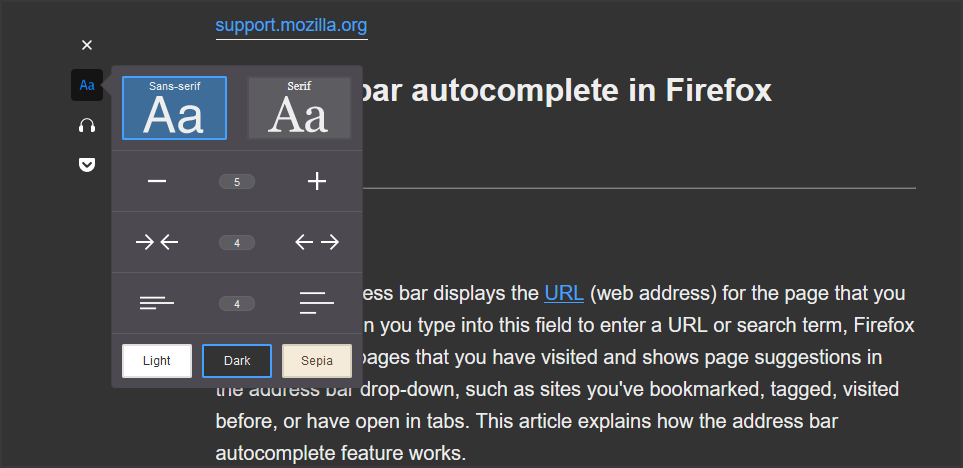
Etter at du har byttet til lesemodus, kan du justere skriftstype, skriftstørrelse, avsnittbredde, linjeavstand og fargetema.
Det er også tekst til tale-funksjon, slik at du kan få PC-en til å lese artiklene for deg. Selvfølgelig kan du justere lesehastigheten og hoppe over visse avsnitt hvis du vil.
Hvor sikker er Opera vs Chrome vs Firefox?
Når det gjelder sikkerhet, alle tre nettleserne har lignende funksjoner, og alle bruker sandkasse for å skille faner i prosesser, så hvis du besøker et ondsinnet nettsted, vil det være inneholdt i den kategorien.
Nettleserne deler lignende personvernfunksjoner, men det er noen forskjeller mellom dem du bør vite om.
Opera: Krombasert, innebygd VPN og adblocker
Opera har en innebygd annonseblokkering og antisporingsfunksjon, og selv om den ikke er aktivert som standard, kan du aktivere den med et enkelt klikk.
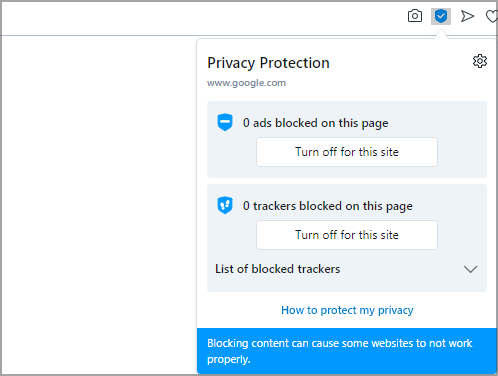
Ved å bruke denne funksjonen kan du forbedre innlastingstiden for siden, og takket være antisporingsbeskyttelsen vil du blokkere nettsteder fra å spore surfevanene dine.
Dessverre bruker Opera ikke Google Safe Browsing, og i stedet er den avhengig av andre tjenester. Dette er ikke et stort problem, så lenge du ikke besøker noen sketchy nettsteder og du har et pålitelig antivirusprogram.
Nettleseren har en innebygd VPN som tilbyr ubegrenset båndbredde, og selv om denne funksjonen vil gi deg et ekstra lag med personvern fra Internett-leverandøren din, bør du vite at gratis VPN-er har sin andel av problemene.
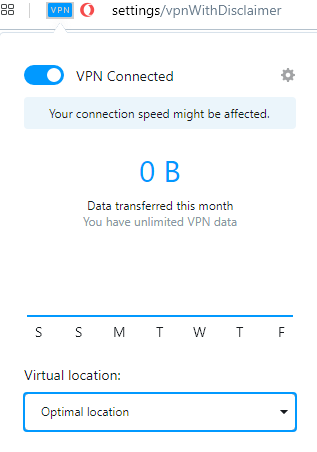
Gratis VPN-er er kjent for å føre logger over brukeraktivitet, noe som kan være en bekymring for noen brukere. I tillegg har noen talsmenn for personvern problemer med Operas personvernregler og datainnsamling.
Siden nettleseren ikke er helt åpen kildekode, er det ingen måte å avgjøre hvordan Opera bruker disse dataene.
Samlet sett tilbyr Opera solid sikkerhet, og det er helt trygt for daglige oppgaver. Men hvis du er ekstremt bekymret for personvernet ditt på nettet, kan det hende du har få problemer med Opera.
Chrome: Googles nettleserjugger

Google Chrome har vært kjent for å være en sikker nettleser som oppdateres ofte, så du trenger ikke bekymre deg for sikkerheten din når du bruker Google Chrome.
Google introduserte ikke spor-funksjonen og sin egen annonseblokkering, men disse funksjonene er skjult dypt i innstillingene, og mindre informerte brukere vil sannsynligvis ikke engang finne dem.
I tillegg har Google en historie med datainnsamling og sporing for å vise personlige annonser, noe som er en av grunnene til at mange personvernforesatte er bekymret for Google Chrome.
Mens nettleseren er helt trygg, og en av de tryggeste på markedet, kan Googles personvernregler og datainnsamling være et problem for noen.
Firefox: Personvernorientert og åpen kildekode
Firefox eies av et ideelt selskap, og siden programvaren er åpen kildekode, kan brukere bekrefte koden og sikre at dataene deres ikke selges til tredjeparter.
Programvaren kommer med Enhanced Tracking Protection ut av esken som vil blokkere sporingskapsler og visse annonser.
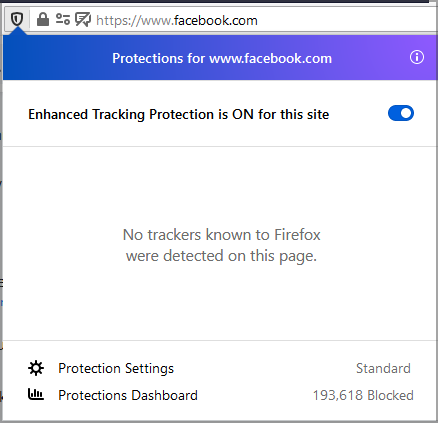
Firefox har også phishing og skadevare beskyttelse, og det kan også blokkere kryptominere. Det er til og med en enkel passordbehandling tilgjengelig i Firefox som vil generere et sikkert og unikt passord for hvert nettsted du registrerer deg for.
Samlet sett tilbyr Firefox mye når det gjelder sikkerhet og personvern, og siden det er åpen kildekode, er det et av de beste valgene for brukere som er bekymret for deres personvern og sikkerhet.
Bruk av Opera vs Firefox RAM
Til slutt må vi snakke om ytelse, og for dette segmentet bestemte vi oss for å måle ytelsen til Firefox og Opera på en low-end datamaskin.
Opera: Optimalisert for ytelse
Når det gjelder ytelse, ble vi ganske overrasket over hvor lite minne Opera bruker. Mens den var inaktiv på hjemmesiden, brukte nettleseren nei prosessor og bare 129 MB RAM.
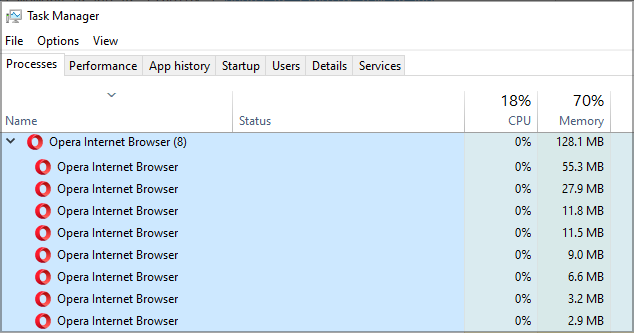
Vi prøvde å se full HD-video på YouTube mens vi hadde fem faner åpne i Opera, og CPU-bruken gikk opp til 80% til tider, mens minneforbruket var rundt 510 MB.
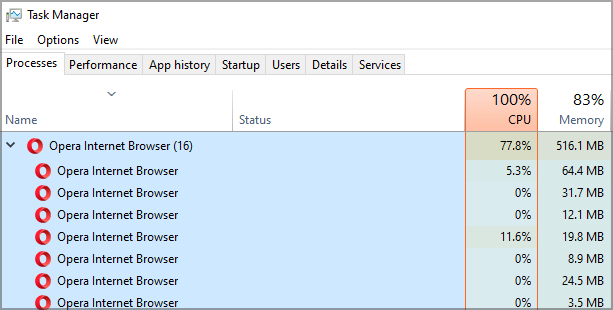
Dette er helt normalt mens sidene lastes inn, og vi har ikke lagt merke til noen store forsinkelser når vi bruker nettleseren.
Hvis du vil forbedre ytelsen din, foreslår vi at du aktiverer annonseblokkeringen som vil blokkere annonser og få sidene dine til å lastes enda raskere.
Opera har også en Tab Snoozing-funksjon som vil sette inaktive faner i dvale, og dermed spare minne. Denne funksjonen er mer enn velkommen, spesielt på avanserte PC-er.
Firefox: Et lett alternativ
Mens den var inaktiv på startsiden, brukte nettleseren 0% CPU og omtrent 248 MB RAM, noe som er litt mer enn Opera.
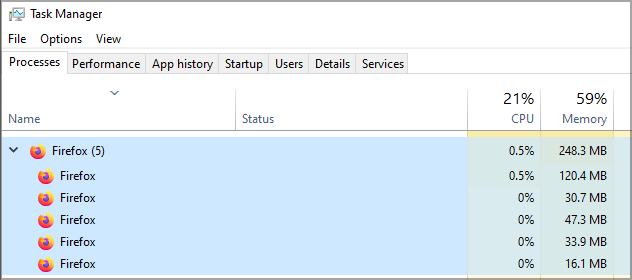
Vi gjentok den samme testen med fem åpne faner og YouTube HD-videoinnlasting i bakgrunnen. I løpet av denne testen brukte Firefox nesten 700 MB RAM og opptil 60% av CPUen.
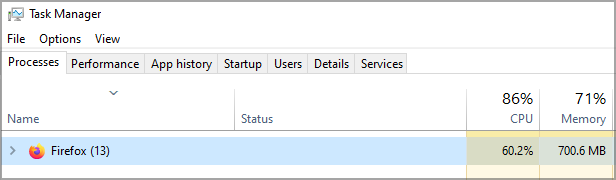
Dette er imidlertid mindre CPU-bruk fra Firefox, men minnebruken var litt høyere. Når det gjelder annen ytelse, la vi ikke merke til noen store forsinkelser mens vi brukte Firefox.
Som du kan se, bruker Opera hele tiden mindre RAM, mens CPU er litt høyere enn på Firefox. Samlet sett var vi fornøyd med hvordan både Opera og Firefox presterte på vår avanserte datamaskin.
Opera vs Firefox: Konklusjon
Opera: overflod av funksjoner og lite minnebruk
Opera tilbyr noen flotte og unike funksjoner, spesielt Workspaces-funksjonen og Tab Search-funksjonen som sikkert vil være nyttig for alle som jobber med flere faner. Det er så mye mer å glede seg over!
- Fordeler
- Basert på Chromium
- Avanserte funksjoner for kategorihåndtering
- Lav RAM-bruk
- Innebygd adblocker og sporingsbeskyttelse
- Innebygd VPN
- Ulemper
- Noen funksjoner kan være unødvendige
Opera Flow er også et velkomment tillegg siden det er en av de enkleste og mest brukervennlige måtene å dele filer og lenker fra en enhet til en annen.
Adblocker og sporingsbeskyttelse er velkomne funksjoner, som vil forbedre ytelsen din og beskytte personvernet ditt online.
Når vi snakker om det, vil den innebygde VPN-en også komme til nytte, og gi deg et nytt lag med sikkerhet og personvern mens du surfer på nettet.
Funksjoner som instant messenger og sosiale medier kan være nyttige hvis du er en tung bruker av sosiale medier, men vi fant dem uvesentlige.
Mediespilleren kan være nyttig, spesielt hvis du pleier å lytte til musikk online mens du surfer på nettet.
Samlet sett tilbyr Opera noen unike funksjoner, og takket være lite minnebruk er det en av de bedre nettleserne for avanserte PC-er.
Den eneste feilen kan være noen mindre bekymringer om personvern, men det bør ikke bekymre deg for mye.

Opera
Med så mange unike funksjoner på bordet, ser Opera ut til å være det ideelle nettleservalget for deg!
Firefox: åpen kildekode og lettvekt
Den største styrken til Firefox er sikkerheten og fokuset på brukerne personvern. Programvaren er åpen kildekode, så du kan være trygg på at dine personlige data ikke blir samlet inn.
- Fordeler
- Åpen kilde
- Utviklet av ideelle selskaper
- Avansert sporingsbeskyttelse
- Leveres med bare de viktigste funksjonene
- Innebygd passordbehandling
- Ulemper
- Ingen innebygd adblocker
Med den tilgjengelige sporingsbeskyttelsen forhindrer du nettsteder fra å følge deg og sørger for at nettsteder ikke kan samle inn nettleserdataene dine.
Firefox har også en nyttig passordbehandling som skal hjelpe deg med å beskytte alle dine elektroniske kontoer med et sikkert og unikt passord.
Nettleseren tilbyr ingen prangende funksjoner, og du finner bare de viktigste funksjonene i Firefox. Når det gjelder minnebruk, er det litt høyere enn i Opera, men ingenting som gjelder.
Med lite minnebruk, bør Firefox være et perfekt valg for avanserte PC-er. Hvis du leter etter en personvernorientert nettleser som bare har de viktigste funksjonene, er Firefox veien å gå.
⇒ Skaff deg Mozilla Firefox
Samlet sett er både Firefox og Opera gode i forhold, og hvis du leter etter noe med nye og spennende funksjoner, vil Opera være det riktige valget.
 Har du fortsatt problemer?Løs dem med dette verktøyet:
Har du fortsatt problemer?Løs dem med dette verktøyet:
- Last ned dette PC-reparasjonsverktøyet rangert bra på TrustPilot.com (nedlastingen starter på denne siden).
- Klikk Start søk for å finne Windows-problemer som kan forårsake PC-problemer.
- Klikk Reparer alle for å løse problemer med patenterte teknologier (Eksklusiv rabatt for våre lesere).
Restoro er lastet ned av 0 lesere denne måneden.
![5 beste nettlesere som støtter Flexbox [bakoverkompatibel]](/f/0ea6b89823dd557b1ce350632cde9b69.jpg?width=300&height=460)
![5 beste nettlesere som støtter WebGL [PC og mobile enheter]](/f/16af8f28aa3bfd1aaf1355e1cc5b41e9.png?width=300&height=460)
![5 beste nettlesere som støtter Keycloak [Rangert etter sikkerhet]](/f/360667e8482d6d9c5731e85188af052e.jpg?width=300&height=460)